Redmi K40S怎么用NFC设置公交卡?详细步骤教程来了
Redmi K40S的NFC设置公交卡教程介绍
Redmi K40S作为小米旗下性价比极高的机型,不仅搭载了性能出色的骁龙870处理器,还支持NFC功能,为用户的日常出行提供了极大便利,通过NFC功能,用户可以将公交卡、地铁卡等虚拟卡片添加至手机,实现刷手机乘车的便捷体验,本文将详细介绍Redmi K40S的NFC设置公交卡教程,包括开启NFC功能、添加公交卡、使用方法及常见问题解决,帮助用户快速上手。
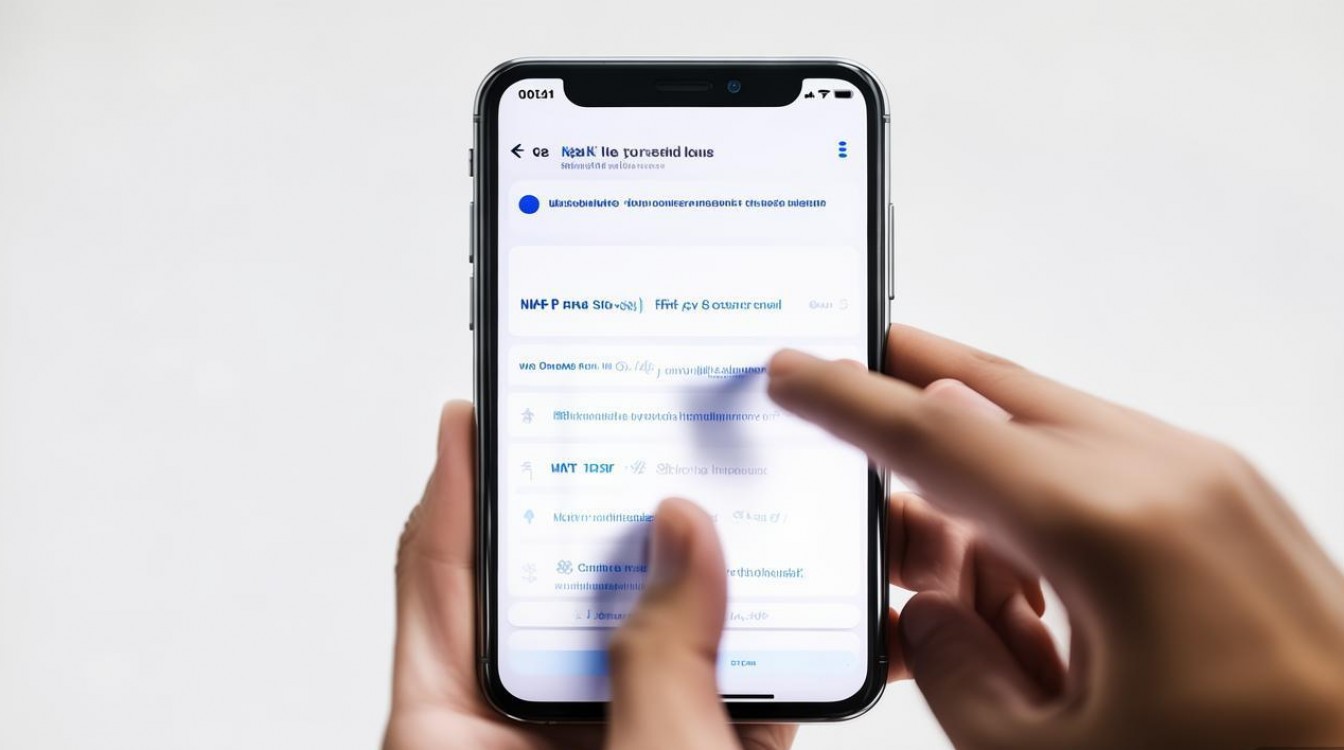
开启NFC功能
在使用NFC功能前,首先需要确保手机已开启该功能,以下是具体步骤:
-
进入设置菜单
在手机桌面找到“设置”应用图标,点击进入。 -
开启NFC开关
在设置页面中,向下滑动找到“连接与共享”选项(部分系统版本可能显示“更多连接”),点击进入后即可看到“NFC”开关,点击开关右侧的按钮,将其开启为绿色状态。 -
确认NFC功能
开启后,手机顶部状态栏会出现NFC图标(通常为两个弧形箭头组成的标志),表示NFC功能已成功激活。
注意事项:
- 确保手机系统版本为最新,可通过“设置”-“我的设备”-“MIUI版本”检查并更新。
- 部分地区可能需要开启“小米钱包”应用才能正常使用公交卡功能。
添加公交卡
NFC功能开启后,用户可通过“小米钱包”应用添加公交卡,以下是详细步骤:
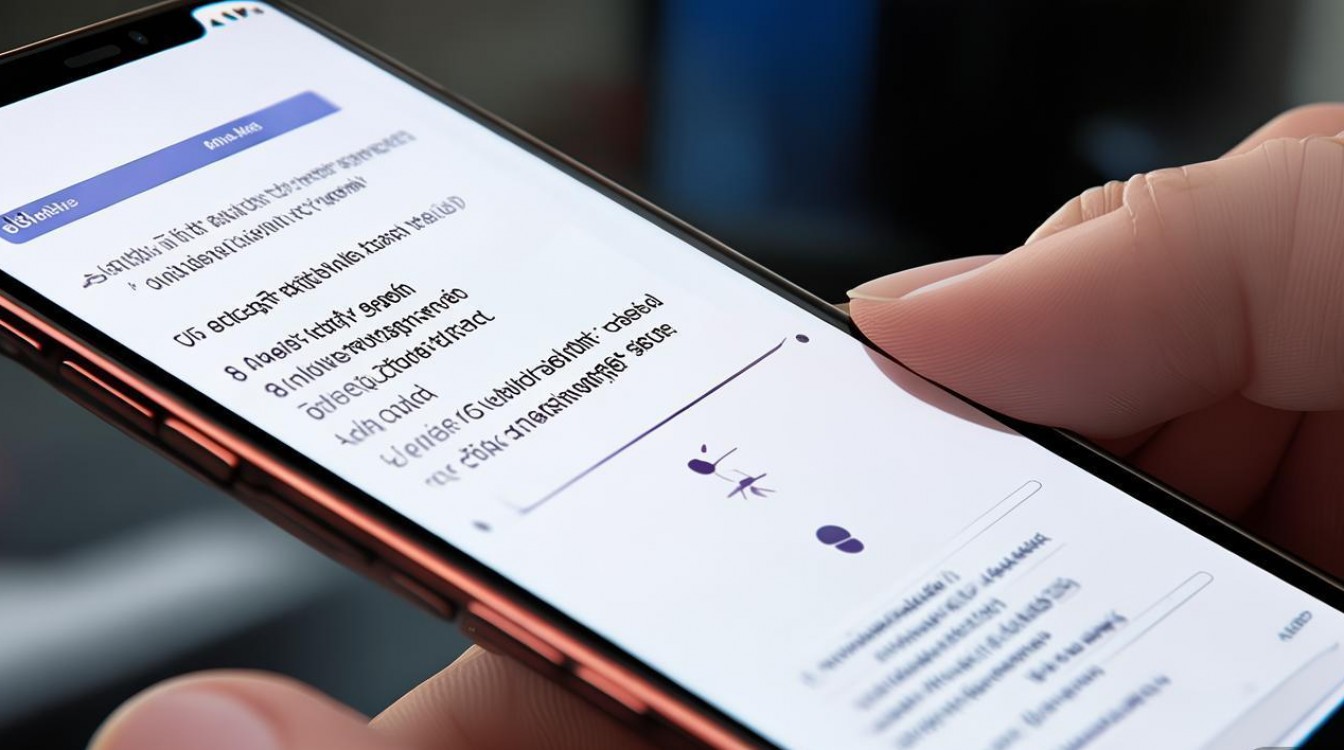
-
打开小米钱包
在手机桌面找到“小米钱包”应用,点击进入,若未安装,可从应用商店下载。 -
选择交通卡类型
在小米钱包首页,点击“交通卡”选项,进入交通卡管理页面。 -
搜索并添加公交卡
- 点击“添加交通卡”,系统会自动定位所在城市,并显示支持的城市列表。
- 选择目标城市后,系统会显示该城市支持的公交卡类型(如“北京一卡通”、“上海公共交通卡”等)。
- 点击“立即添加”,进入公交卡充值页面。
-
填写卡片信息
- 根据提示输入公交卡号(部分城市支持自动识别,无需手动输入)。
- 设置卡片名称(如“上班通勤卡”),便于管理。
- 选择充值金额(部分城市支持首次充值优惠),确认信息无误后点击“确认添加”。
- 支付并激活
选择支付方式(如小米支付、支付宝等),完成支付后,公交卡将自动激活并添加至手机。
支持的公交卡类型:
Redmi K40S支持全国300多个城市的公交卡,包括北京、上海、广州、深圳等主要城市,具体支持列表可在小米钱包“交通卡”页面查询。
使用公交卡
公交卡添加成功后,用户可通过以下方式使用:
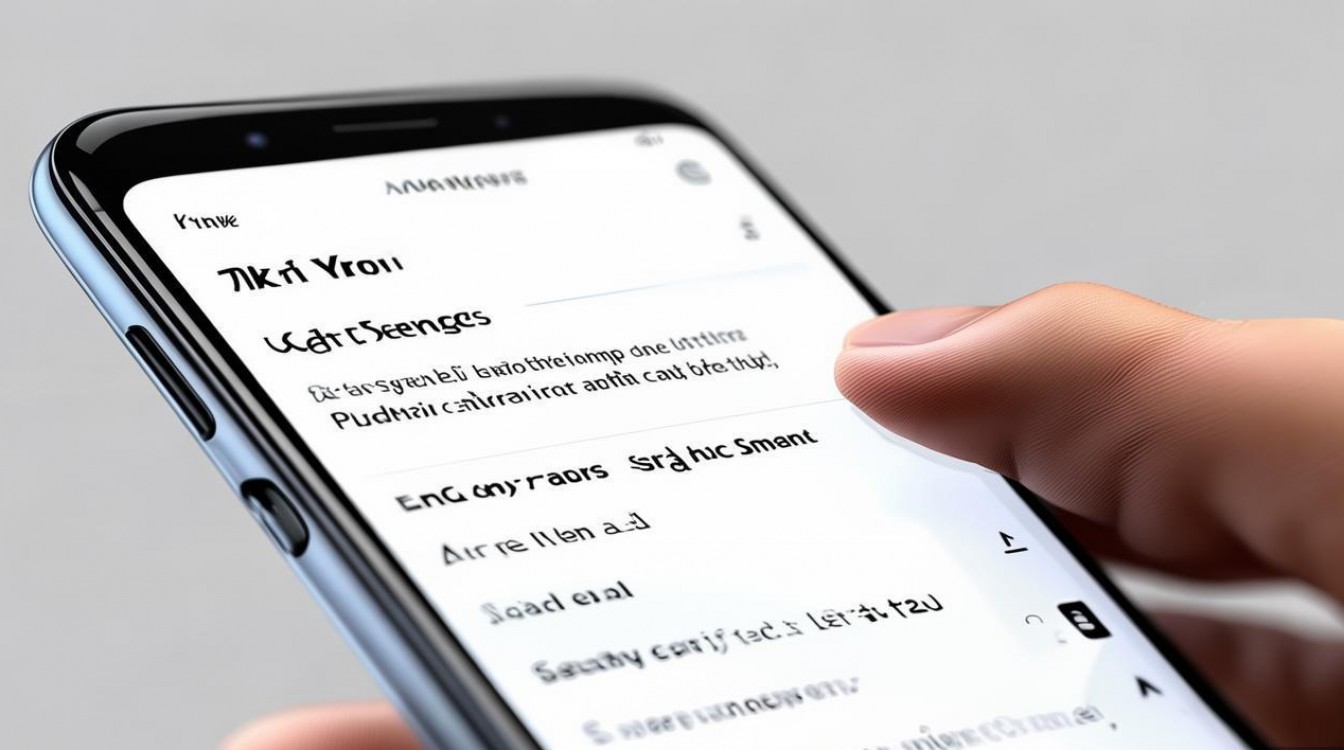
-
刷卡乘车
- 将手机背部靠近公交/地铁刷卡机,距离约1-3厘米。
- 听到“嘀”声并看到刷卡机提示“支付成功”即可完成扣费。
-
快捷支付
- 部分城市支持双击电源键快速调出交通卡界面(需在设置中开启“双击电源键打开支付”功能)。
- 选择对应公交卡后,将手机靠近刷卡机即可完成支付。
-
管理卡片
- 在小米钱包“交通卡”页面,可查看卡片余额、交易记录、进行充值或移除卡片。
- 支持多张卡片管理,可设置默认卡片,方便快速切换。
常见问题解决
在使用过程中,用户可能会遇到以下问题,以下是解决方案:
| 问题 | 解决方案 |
|---|---|
| 无法添加公交卡 | 检查网络连接是否正常;2. 确认系统版本是否为最新;3. 尝试重启手机后重新添加。 |
| 刷卡失败 | 确保NFC功能已开启;2. 将手机背部对准刷卡机感应区;3. 检查公交卡是否已失效。 |
| 余额不足 | 进入小米钱包“交通卡”页面,点击对应卡片进行充值。 |
| 公交卡丢失 | 在小米钱包中移除卡片,避免资金损失;部分城市支持挂失功能,需联系当地公交卡中心。 |
注意事项
-
安全保护
- 建议为小米钱包设置锁屏密码或指纹识别,防止他人误用。
- 避免将手机与银行卡、身份证等物品近距离接触,以免NFC功能被误触发。
-
兼容性
- 部分老旧刷卡机可能不支持NFC支付,建议提前确认设备兼容性。
- 若更换手机,需提前在小米钱包中移除公交卡,避免无法使用。
-
费用与优惠
- 公交卡充值金额及优惠政策以当地公交部门为准,建议通过官方渠道充值。
- 部分城市支持“交通联合”卡,可在全国支持联合的城市通用。
Redmi K40S的NFC功能为用户提供了便捷的公交卡服务,只需简单设置即可实现手机刷卡乘车,通过本文介绍的教程,用户可轻松完成NFC功能开启、公交卡添加及使用管理,在日常出行中,合理利用NFC功能不仅能减少携带实体卡片的不便,还能享受移动支付的快捷体验,如需进一步了解,可参考小米官方客服或社区论坛获取更多帮助。
版权声明:本文由环云手机汇 - 聚焦全球新机与行业动态!发布,如需转载请注明出处。












 冀ICP备2021017634号-5
冀ICP备2021017634号-5
 冀公网安备13062802000102号
冀公网安备13062802000102号